Hvis du deler en computer og ikke vil have andre brugere adgang til bestemte applikationer, er der en ny funktion i Windows 7, der giver dig mulighed for at blokere dem. I dag ser vi hurtigt på at begrænse, hvilke programmer andre brugere kan få adgang til ved hjælp af AppLocker.
Bemærk: AppLocker er kun tilgængelig i Ultimate og Enterprise-versioner af Windows 7.
Brug af AppLocker
For at få adgang til Group Policy Editor og oprette regler i AppLocker skal du være logget ind som administrator. Klik på Start og skriv gpedit.msc i søgefeltet og tryk Enter.
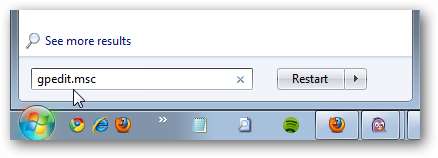
Under Local Computer Policy skal du gå til Computer Configuration \ Windows Settings \ Security Settings \ Application Control Policies \ AppLocker.
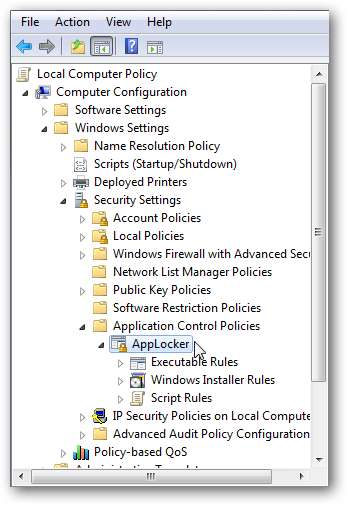
Nu vil du se de overordnede kontroller for applikationerne.
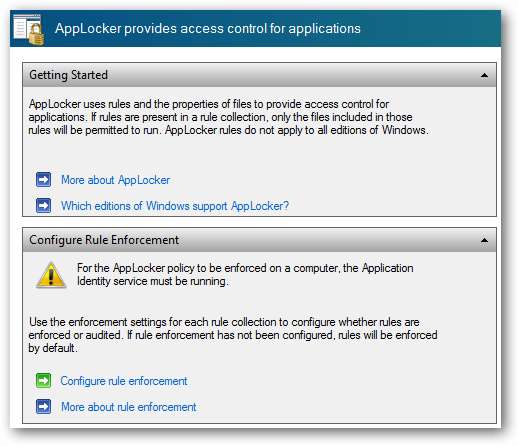
Klik på Konfigurer regelhåndhævelse Konfigurer regelhåndhævelse link.
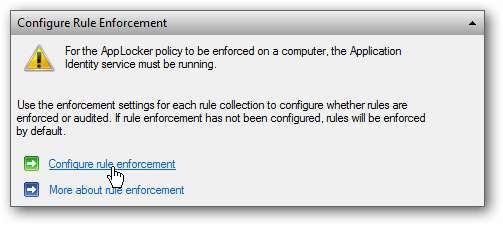
Marker nu afkrydsningsfelterne ved siden af AppLocker Properties Konfigureret under Eksekverbare regler skal du klikke på Ok.
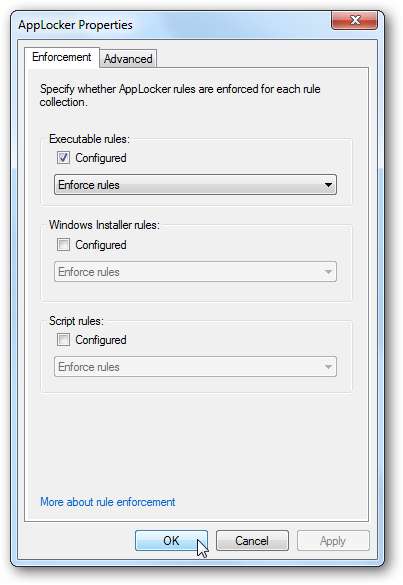
Blokerer apps for at køre
I dette scenario spilder Jack tid på at spille spil som Minesweeper og Solitaire, når han skal lave sit hjemmearbejde, så vi vil blokere alle spil. Når du har gennemført ovenstående trin, skal du klikke på Eksekverbare regler under sektionen Oversigt.

Da dette er første gang du får adgang til AppLocker, er der ingen regler anført. Højreklik og vælg Opret ny regel ...
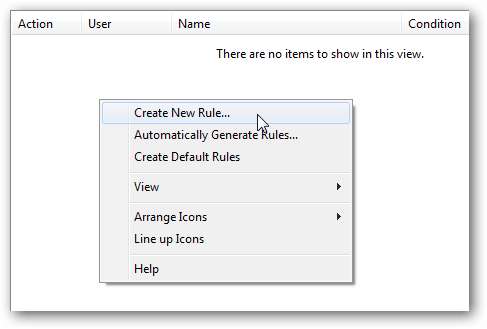
Dette åbner guiden Opret eksekverbare regler, og du kan vælge ikke at vise introduktionsskærmen ved opstart til næste gang du får adgang til den.

Vælg Tilladelser under Handling, vælg Afvis.
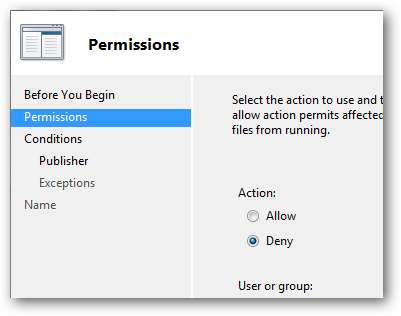
Tilføj den bruger, du vil blokere, i dette tilfælde er det Jack.
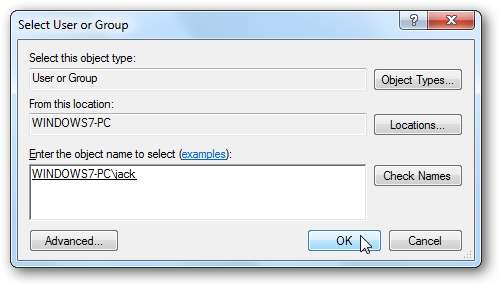
Når du har valgt afvisningshandlingen og valgt, fortsætter brugeren til næste trin.
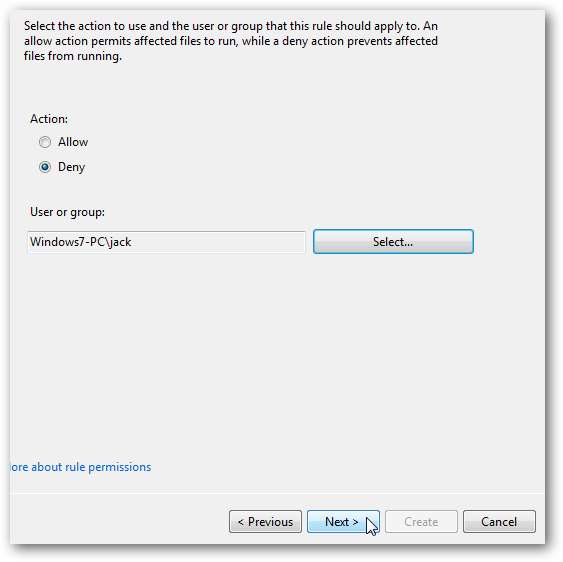
Under betingelser kan du vælge mellem Publisher, Path eller File-hash. Vi ønsker ikke, at Jack skal have adgang til noget af spillet. så vi vælger sti.
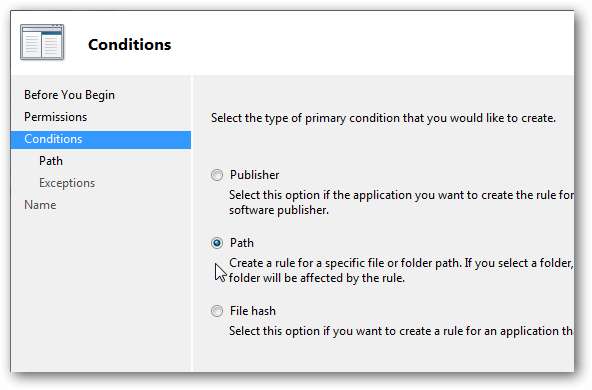
Klik på Gennemse mapper, og vælg mappen Microsoft Games.
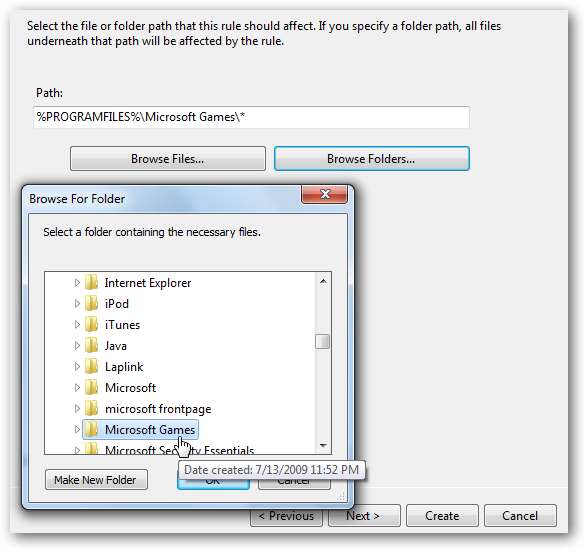
På det næste skærmbillede kan du tilføje undtagelser som f.eks. At tillade bestemte filer, men fordi vi blokerer hele spilkataloget, springer vi over til næste skærmbillede.
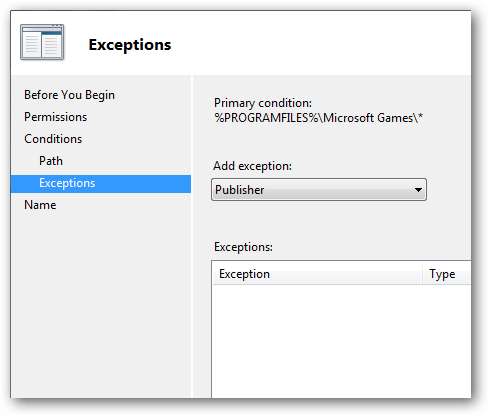
Her kan du tilføje en beskrivelse til reglen, så du kan holde styr på dem, hvis der er flere regler konfigureret. Når alt ser ud, skal du højreklikke på Opret.
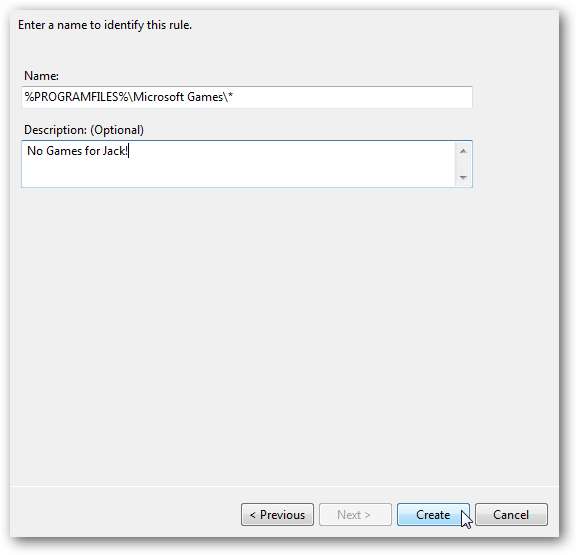
Der vises en meddelelse, der siger, at standardregler endnu ikke er oprettet. Det er vigtigt at sikre, at de oprettes, så klik på Ja for denne meddelelse.
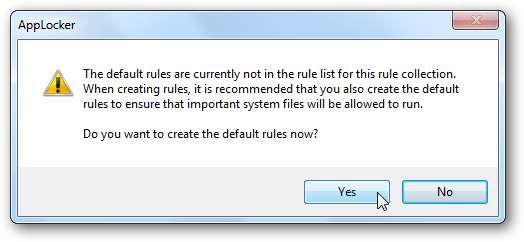
Nu vil du se standardreglerne og den nye, du oprettede, der viser Jack, nægtes adgang til Microsoft Games-biblioteket.
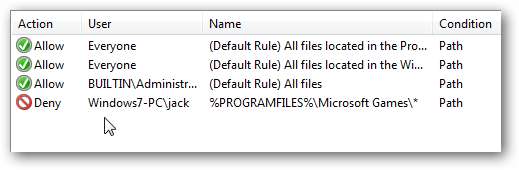
Når du har oprettet reglen, skal du sørge for at gå ind i tjenester og lave Applikationsidentifikation er startet, og at det er indstillet til automatisk at starte også, ellers fungerer reglerne ikke. Denne service startes som standard ikke, så du bliver nødt til at aktivere den.
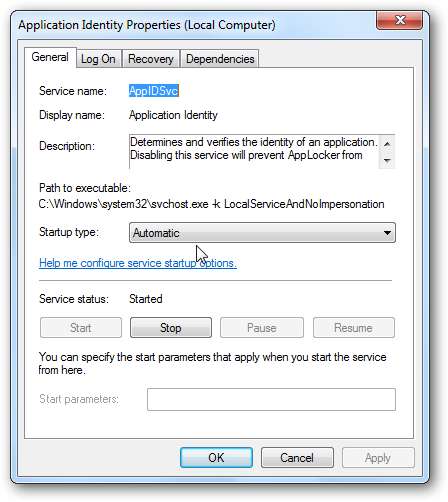
Når Jack logger ind på sin brugerkonto og prøver at få adgang til spilene, ser han kun følgende meddelelse. Kun en administrator kan gå ind og ændre reglen.
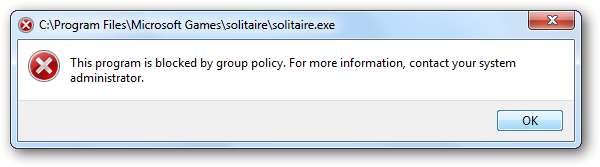
Konklusion
Vær forsigtig, når du konfigurerer reglerne, og start kun tjenesten Application Identity, når alt ser rigtigt ud. Ellers har du potentialet til at låse dig ud af alle applikationer inklusive AppLocker. AppLocker er en kraftfuld funktion inkluderet i Windows 7, og vi viste dig en grundlæggende regel, så du kan få en idé om, hvordan det fungerer. I fremtiden vil vi se på mere komplekse opgaver for at udføre og få tæt kontrol over, hvilke programmer hver bruger har adgang til.







